怎么通过PS给衣服添加图案
PS是现在十分常用的一款图片编辑软件,有些新用户不知道怎么通过PS给衣服添加图案,接下来小编就给大家介绍一下具体的操作步骤。
具体如下:
1. 首先第一步打开电脑中的PS软件,根据下图所示,先依次点击【文件-打开】选项,接着在弹出的窗口中选择图片并点击【打开】。

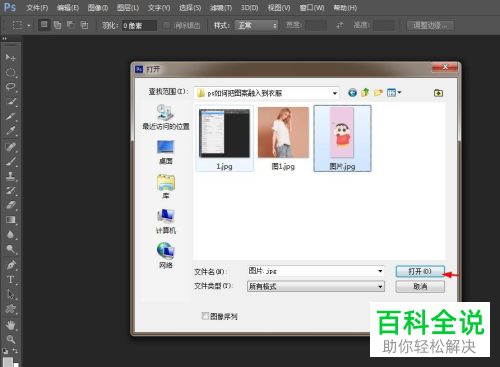
2. 第二步根据下图所示,左键双击图层右侧【锁】图标。

3. 第三步打开【新建图层】窗口后,根据下图箭头所指,点击【确定】选项。

4. 第四步根据下图所示,先点击左侧【快速选择工具】,接着按照实际情况框选图片背景。

5. 第五步根据下图所示,先按下【Del】键删除背景,接着按下【Ctrl+D】快捷键取消选区。
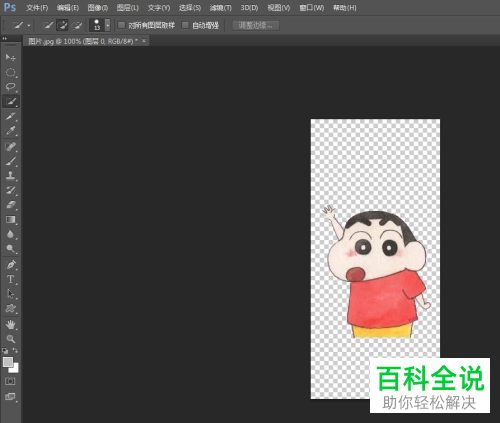
6. 第六步根据下图所示,先依次点击【文件-打开】选项,接着在弹出的窗口中选择衣服图片并点击【打开】。
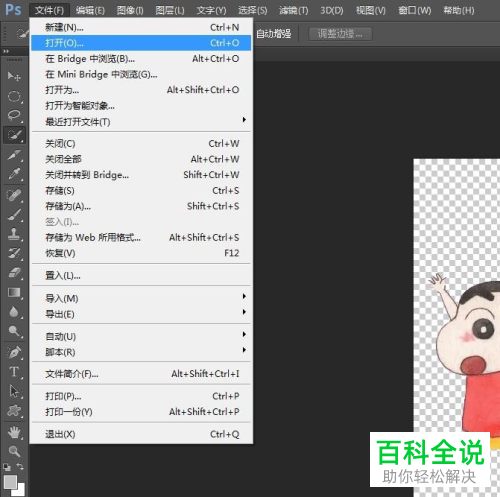

7. 第七步根据下图箭头所指,将图案窗口缩小。
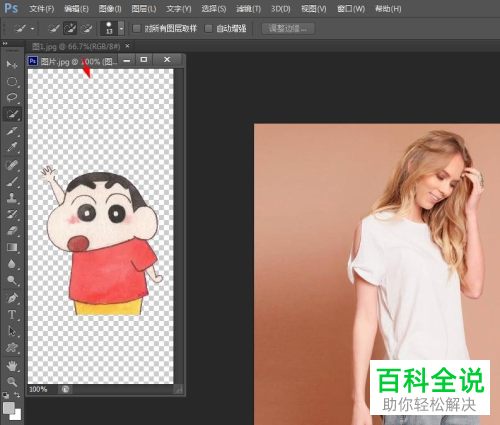
8. 第八步根据下图所示,先点击左侧【移动工具】图标,接着将图案拖动到衣服上方。
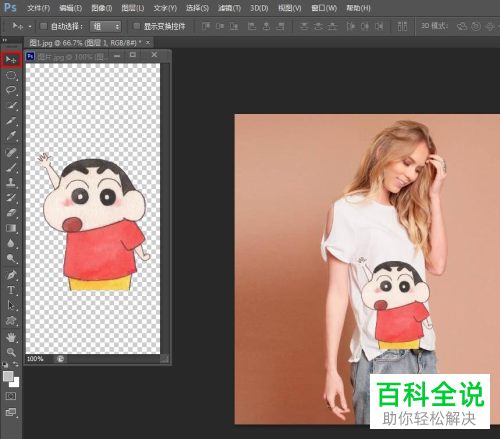
9. 第九步先按下【Ctrl+T】快捷键调整图案大小、位置,接着根据下图所示,点击右上角【√】图标。
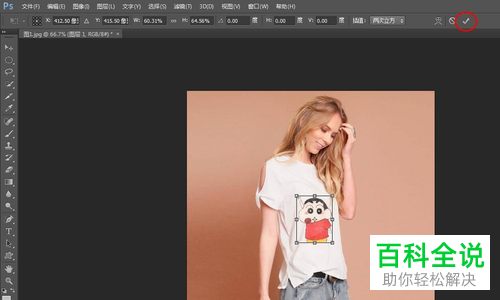
10. 第十步先右键单击图案所在图层,接着在弹出的菜单栏中根据下图所示,点击【混合选项】。

11. 第十一步打开【图层样式】窗口后,根据下图所示,先将【混合模式】设置为【正片叠加】,接着点击【确定】选项。
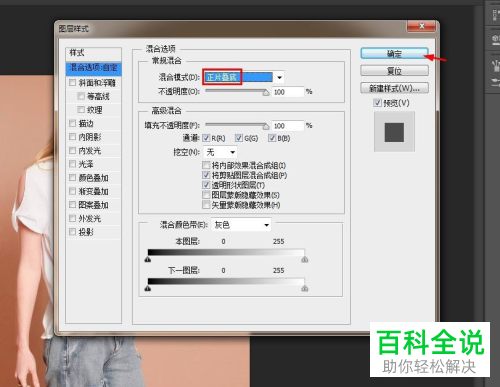
12. 最后根据下图所示,成功给衣服添加图案,保存并导出即可。

以上就是怎么通过PS给衣服添加图案的方法。
赞 (0)

